Google Analytics เก็บสถิติและวิเคราะห์เว็บ+แอปให้ครบสูตร
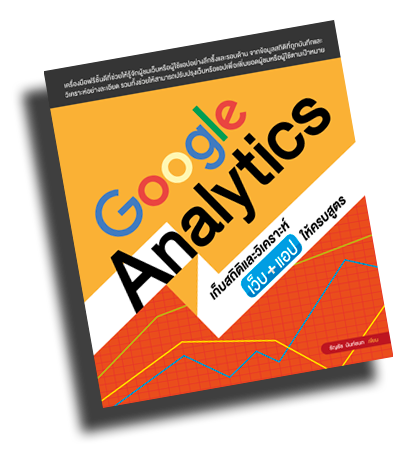 ผู้เขียน: ธัญธัช นันท์ชนก
ผู้เขียน: ธัญธัช นันท์ชนก
ISBN: 978-616-7897-47-9
จำนวนหน้า: 280 หน้า
ขนาด: 16.5 x 19 x 1.3 ซม.
รูปแบบหนังสือ:
หนังสือขาวดำ
ราคาปก: 225 บาท
ราคาสั่งซื้อ: 200 บาท
![]()
- เครื่องมือฟรีชั้นดีที่ช่วยให้รู้จักผู้ชมเว็บหรือผู้ใช้แอปอย่างลึกซึ้งและรอบด้าน ความสามารถของ Google Analytics มีอยู่หลากหลาย ไม่ว่าจะเป็น...
- เก็บสถิติการเข้าชมเว็บและการใช้แอปในสมาร์ตโฟน/แท็บเล็ตอย่างละเอียด+ครบวงจร
- วิเคราะห์คุณลักษณะและพฤติกรรมของผู้ชมเว็บและผู้ใช้แอป ซึ่งช่วยให้เราปรับปรุงเว็บและแอปให้ตรงกับความต้องการของผู้ชมและผู้ใช้อย่างถูกทิศทาง
- แสดงรายงานผลการวิเคราะห์ที่ครอบคลุมรอบด้านและอ่านง่าย เช่น เช็ก Traffic แบบ Real Time, ดูข้อมูลเฉพาะของผู้ชม, เช็ก Traffic Source หรือติดตาม Conversion ที่เกิดขึ้น ฯลฯ
- ประยุกต์ใช้ข้อมูลสถิติและผลการวิเคราะห์เพื่อพัฒนาเว็บและแอป พร้อมทั้งวางแผนการตลาดอย่างได้ผล
หนังสือเล่มนี้เหมาะกับใครบ้าง
- ผู้พัฒนาเว็บไซต์หรือเว็บมาสเตอร์
- นักพัฒนาแอปพลิเคชันสำหรับอุปกรณ์พกพา อย่างพวกสมาร์ตโฟนหรือแท็บเล็ต
ควรรู้อะไรมาบ้างก่อนอ่านหนังสือเล่มนี้
- ใช้คอมพิวเตอร์และอินเทอร์เน็ตเป็น
- มีความรู้เบื้องต้นเกี่ยวกับการพัฒนาเว็บไซต์รวมถึงแอปพลิเคชัน
มีอะไรบ้างเพื่อทำตามตัวอย่างในหนังสือ
- คอมพิวเตอร์ที่เชื่อมต่ออินเทอร์เน็ต
บทที่ 1 Google Analytics แนะนำตัว
หนังสือเล่มนี้ว่าด้วยเรื่อง Google Analytics เพราะฉะนั้นบทแรกเราจึงควรมาทำความรู้จักกันก่อนว่า Google Analytic คืออะไรและมีประโยชน์อะไรกับเราบ้าง
- รู้จักกับ Google Analytics Solutions
- สำหรับธุรกิจขนาดเล็ก (Small Business)
- สำหรับองค์กรขนาดใหญ่ (Enterprise)
- สำหรับโมบายล์แอป (Mobile Apps)
- รู้จักกับ Google Analytics
- Google Analytics เหมาะกับใครบ้าง
- ฟีเจอร์เด่นของ Google Analytics
- Property ใน Google Analytics
- ศัพท์เฉพาะใน Google Analytics
บทที่ 2 สมัคร Google Analytics และติด Tracking Code
การสมัครบัญชี Google Analytics แล้วนำ Tracking Code ไปติดในเว็บไซต์ (หรือแอป) อาจเป็นเรื่องยุ่งยากอยู่บ้างสำหรับมือใหม่ แต่ถ้าอ่านบทนี้แล้วรับรองว่าทำตามได้แน่นอน
- สรุปขั้นตอนการใช้บริการ Google Analytics
- สมัครบัญชี Google
- เริ่มสมัครใช้งาน Google Analytics
- สร้างบัญชี Google Analytics
- ติด Tracking Code ในเว็บไซต์
- ทางเลือกในการติด Tracking Code
- ตัวอย่างการติด Tracking Code ในเว็บไซต์
- ตรวจสอบว่า Tracking Code ทำงานหรือไม่
- ตรวจสอบด้วยการส่งการเข้าชมทดสอบ
- ตรวจสอบผ่านรายงานการเข้าชมแบบเรียลไทม์
- ตรวจสอบผ่าน Google Tag Assistant
- สร้าง Property ใหม่ใน Google Analytics
- ลบ Property ที่ไม่ได้ใช้งาน
บทที่ 3 สำรวจส่วนประกอบของ Google Analytics
สมัครบัญชี Google Analytics เสร็จแล้วก็ไปลองสำรวจส่วนประกอบต่างๆ ในระบบ Google Analytics กันดู จะได้รู้ว่าตรงไหนมีเอาไว้ใช้ทำอะไรกันบ้าง
- Navigation links (ลิงก์การนำทาง)
- Accounts, Settings, and Diagnostics (บัญชี การตั้งค่า และการวินิจฉัย)
- Report navigation (การเข้าออกส่วนต่างๆ ของรายงาน)
- Report navigation กรณีเว็บไซต์
- Report navigation กรณีแอปพลิเคชัน
- Report header (ส่วนหัวของรายงาน)
- Add segments (เพิ่มกลุ่ม)
- เพิ่ม Segment ใหม่
- สร้าง Segment ใหม่
- Report tabs (แท็บรายงาน)
- Graph view (มุมมองกราฟ)
- Data table view (มุมมองตารางข้อมูล)
บทที่ 4 ทำงานกับ Dashboard ของ Google Analytics
Dashboard เป็นเหมือนศูนย์รวมการรายงานผลของ Google Analytics ซึ่งเราสามารถปรับแต่ง Dashboard ให้แสดงรายงานตามที่ต้องการได้ด้วย
- Dashboard คืออะไร
- วิธีเปิดเข้าสู่ Dashboard
- สร้างและลบ Dashboard
- สร้าง Dashboard ใหม่
- ลบ Dashboard ทิ้งไป
- เปลี่ยนชื่อให้ Dashboard
- จัดการกับ Widget ใน Dashboard
- เพิ่ม Widget
- ลบ Widget
- ตั้งค่าออปชันให้ Widget
- ปรับเปลี่ยนเลย์เอาต์ของ Dashboard
- เพิ่ม Widget รายงานส่วนต่างๆ ลงใน Dashboard
บทที่ 5 สร้างและจัดการ Shortcut ของรายงาน
การสร้าง Shortcut ใน Google Analytics ช่วยให้เราเข้าถึงรายงานที่ดูบ่อยได้อย่างรวดเร็ว เราเข้าไปดูรายงานส่วนไหนบ่อย มาลองสร้างเป็น Shortcut ไว้ดีกว่า
- ประโยชน์ของการสร้าง Shortcut ให้รายงาน
- สร้าง Shortcut ใหม่
- เปลี่ยนชื่อให้ Shortcut
- ลบ Shortcut ที่ไม่ได้ใช้งาน
- ค้นหา Shortcut ที่สร้างไว้
- ใช้งาน Shortcut ที่สร้างไว้
บทที่ 6 ติดตามการเปลี่ยนแปลงของรูปแบบทราฟฟิกผ่านรายงานหมวด กิจกรรมอัจฉริยะ
รายงานหมวดนี้ใช้ดูข้อความแจ้งเตือนการเปลี่ยนแปลงของรูปแบบการเข้าชมเว็บไซต์ ซึ่งมีทั้งการแจ้งเตือนโดยอัตโนมัติ และการแจ้งเตือนที่เรากำหนดเงื่อนไขขึ้นมาเอง
- รู้จักรายงานหมวด กิจกรรมอัจฉริยะ (Intelligence Events)
- ดูรายงาน ภาพรวม (Overview)
- ดูรายงาน กิจกรรมรายวัน (Daily Events)
- ดูรายงาน กิจกรรมรายสัปดาห์ (Weekly Events)
- ดูรายงาน กิจกรรมรายเดือน (Monthly Events)
- วิธีการสร้าง Custom Alerts
บทที่ 7 เช็กทราฟฟิกแบบเรียลไทม์ผ่านรายงานหมวด เรียลไทม์
รายงานหมวดนี้ช่วยให้เรามองเห็นได้ทันทีทันใดว่า เว็บไซต์กำลังมีทราฟฟิกมากน้อยแค่ไหน แถมยังรายงานข้อมูลของทราฟฟิกเหล่านั้นได้อย่างละเอียดอีกต่างหาก
- รู้จักรายงานหมวด เรียลไทม์ (Real-Time)
- ดูรายงาน ภาพรวม (Overview)
- ดูรายงาน สถานที่ตั้ง (Locations)
- ดูรายงาน แหล่งที่มาของการเข้าชม (Traffic Sources)
- ดูรายงาน เนื้อหา (Content)
- ดูรายงาน เหตุการณ์ (Events)
- ดูรายงาน Conversion
บทที่ 8 สำรวจคุณลักษณะของผู้ชมผ่านรายงานหมวด ผู้ชม
ส่วนนี้เป็นรายงานส่วนหลักที่สำคัญที่สุดในระบบ Google Analytics ก็ว่าได้ อยากรู้อะไรเกี่ยวกับผู้ชมเว็บไซต์ของเราบ้าง รายงานในหมวดหมู่นี้แสดงสถิติไว้อย่างครบครันแล้ว
- รู้จักรายงานหมวด ผู้ชม (Audience)
- รายงาน ภาพรวม (Overview)
- รายงาน ผู้ใช้ที่ใช้งานอยู่ (Active Users)
- รายงาน การวิเคราะห์ตามการได้มา (Cohort Analysis)
- รายงาน โปรแกรมสำรวจผู้ใช้ (User Explorer)
- รายงานในหมวดย่อย ข้อมูลประชากร (Demographics)
- รายงาน ภาพรวม (Overview)
- รายงาน อายุ (Age)
- รายงาน เพศ (Gender)
- รายงานในหมวดย่อย ความสนใจ (Interests)
- รายงาน ภาพรวม (Overview)
- รายงาน หมวดหมู่ผู้สนใจ (Affinity Categories)
- รายงาน กลุ่มที่มีแผนจะซื้อ (In-Market Segments)
- รายงาน หมวดหมู่อื่นๆ (Other Categories)
- รายงานในหมวดย่อย ภูมิศาสตร์ (Geo)
- รายงาน ภาษา (Language)
- รายงาน สถานที่ตั้ง (Location)
- รายงานในหมวดย่อย พฤติกรรม (Behavior)
- รายงาน ผู้เข้าชมใหม่ vs ที่กลับมาอีก (New vs Returning)
- รายงาน ความถี่และความใหม่ (Frequency & Recency)
- รายงาน ความผูกพัน (Engagement)
- รายงานในหมวดย่อย เทคโนโลยี (Technology)
- รายงาน เบราว์เซอร์และระบบปฏิบัติการ (Browser & OS)
- รายงาน เครือข่าย (Network)
- รายงานในหมวดย่อย มือถือ (Mobile)
- รายงาน ภาพรวม (Overview)
- รายงาน อุปกรณ์ (Devices)
- รายงานในหมวดย่อย การเปรียบเทียบ (Benchmarking)
- รายงาน แชแนล (Channels)
- รายงาน สถานที่ตั้ง (Location)
- รายงาน อุปกรณ์ (Devices)
- รายงาน กระแสผู้ใช้ (Users Flow)
บทที่ 9 เปรียบเทียบทราฟฟิกจากแหล่งต่างๆ ผ่านรายงานหมวด การกระทำ
รายงานหมวดนี้ใช้ในการเปรียบเทียบจำนวนทราฟฟิกจากแหล่งต่างๆ เช่น จากการค้นหา, จากการอ้างอิง, จากอีเมล, จากแคมเปญ AdWords, จาก SEO หรือจากแคมเปญการตลาดอื่นๆ
- รู้จักรายงานหมวด การกระทำ (Acquisition)
- รายงาน ภาพรวม (Overview)
- รายงานในหมวดย่อย การเข้าชมทั้งหมด (All Traffic)
- รายงาน แชแนล (Channels)
- รายงาน แผนภูมิทรีแม็ป (Treemaps)
- รายงาน แหล่งที่มา/สื่อ (Source/Medium)
- รายงาน ผ่านการอ้างอิง (Referrals)
- รายงานในหมวดย่อย AdWords
- รายงาน แคมเปญ (Campaigns)
- รายงาน แผนภูมิทรีแม็ป (Treemaps)
- รายงาน ไซต์ลิงก์ (Sitelinks)
- รายงาน การปรับราคาเสนอ (Bid Adjustments)
- รายงาน คำหลัก (Keywords)
- รายงาน ข้อความค้นหา (Search Queries)
- รายงาน ชั่วโมงของวัน (Hour of Day)
- รายงาน URL สุดท้าย (Final URLs)
- รายงาน การกำหนดเป้าหมายในเครือข่ายดิสเพลย์ (Display Targeting)
- รายงาน แคมเปญวิดีโอ (Video Campaigns)
- รายงาน แคมเปญ Shopping (Shopping Campaigns)
- รายงานในหมวดย่อย Search Console
- รายงาน หน้า Landing Page (Landing Pages)
- รายงาน ประเทศ (Countries)
- รายงาน อุปกรณ์ (Devices)
- รายงาน ข้อความค้นหา (Queries)
- รายงานในหมวดย่อย สังคม (Social)
- รายงาน ภาพรวม (Overview)
- รายงาน การอ้างอิงเครือข่าย (Network Referrals)
- รายงาน หน้า Landing Page (Landing Pages)
- รายงาน Conversion
- รายงาน ปลั๊กอิน (Plugins)
- รายงาน กระแสผู้ใช้ (Users Flow)
- รายงานในหมวดย่อย แคมเปญ (Campaigns)
- รายงาน ทุกแคมเปญ (All Campaigns)
- รายงาน คำหลักที่ต้องชำระเงิน (Paid Keywords)
- รายงาน คำหลักที่เกิดขึ้นเอง (Organic Keywords)
- รายงาน การวิเคราะห์ค่าใช้จ่าย (Cost Analysis)
บทที่ 10 สำรวจพฤติกรรมของผู้ชมเว็บไซต์ผ่านรายงานหมวด พฤติกรรม
รายงานหมวดนี้จะให้ข้อมูลเกี่ยวกับพฤติกรรมของผู้ชม โดยจะเน้นไปที่เนื้อหา, ประสิทธิภาพการทำงาน, ความสามารถในการค้นหา และความสามารถในการโต้ตอบกับผู้ชมของเว็บไซต์
- รู้จักรายงานหมวด พฤติกรรม (Behavior)
- รายงาน ภาพรวม (Overview)
- รายงาน โฟลวพฤติกรรม (Behavior Flow)
- รายงานในหมวดย่อย เนื้อหาไซต์ (Site Content)
- รายงาน ทุกหน้า (All Pages)
- รายงาน การเจาะลึกเนื้อหา (Content Drilldown)
- รายงาน หน้า Landing Page (Landing Pages)
- รายงาน หน้าที่ออก (Exit Pages)
- รายงานในหมวดย่อย ความเร็วไซต์ (Site Speed)
- รายงาน ภาพรวม (Overview)
- รายงาน การจับเวลาหน้าเว็บ (Page Timings)
- รายงาน คำแนะนำเกี่ยวกับความเร็ว (Speed Suggestions)
- รายงาน ระยะเวลาของผู้ใช้ (User Timings)
- รายงานในหมวดย่อย การค้นหาไซต์ (Site Search)
- รายงาน ภาพรวม (Overview)
- รายงาน การใช้งาน (Usage)
- รายงาน ข้อความค้นหา (Search Terms)
- รายงาน หน้า (Pages)
- รายงานในหมวดย่อย กิจกรรม (Events)
- รายงาน ภาพรวม (Overview)
- รายงาน กิจกรรมยอดนิยม (Top Events)
- รายงาน หน้า (Pages)
- รายงาน โฟลวเหตุการณ์ (Events Flow)
- รายงานในหมวดย่อย ผู้เผยแพร่โฆษณา (Publisher)
- รายงาน ภาพรวม (Overview)
- รายงาน หน้าผู้เผยแพร่โฆษณา (Publisher Pages)
- รายงาน ผู้อ้างอิงของผู้เผยแพร่โฆษณา (Publisher Referrers)
- รายงาน การทดสอบ (Experiments)
- รายงาน Analytics ในหน้าเว็บ (In-Page Analytics)
บทที่ 11 กำหนดเป้าหมายและติดตามผลผ่านรายงานหมวด Conversion
รายงานหมวดนี้จะช่วยวัด Conversion หรืออัตราความสำเร็จของเป้าหมายที่เรากำหนดค่าไว้ เช่น มีคนคลิกเข้าไปลงทะเบียน มีคนดาวน์โหลดไฟล์ หรือหากต้องการวัดผลด้าน Ecommerce ก็ทำได้เช่นกัน
- รู้จักรายงานหมวด Conversion
- รายงานในหมวดย่อย เป้าหมาย (Goal)
- รายงาน ภาพรวม (Overview)
- รายงาน URL เป้าหมาย (Goal URLs)
- รายงาน เส้นทางเป้าหมายย้อนกลับ (Reverse Goal Path)
- รายงาน การแสดงช่องทาง (Funnel Visualization)
- รายงาน โฟลวเป้าหมาย (Goal Flow)
- รายงานในหมวดย่อย อีคอมเมิร์ซ (Ecommerce)
- รายงาน ภาพรวม (Overview)
- รายงานในหมวดย่อย การวิเคราะห์การจับจ่าย (Shopping Analysis)
- รายงาน ประสิทธิภาพของผลิตภัณฑ์ (Product Performance)
- รายงาน ประสิทธิภาพการขาย (Sales Performance)
- รายงาน ประสิทธิภาพรายการผลิตภัณฑ์ (Product List Performance)
- รายงานในหมวดย่อย การตลาด (Marketing)
- รายงานในหมวดย่อย ช่องทางหลากหลายแชแนล (Multi-Channel Funnels)
- รายงาน ภาพรวม (Overview)
- รายงาน Conversion ที่ได้รับการสนับสนุน (Assisted Conversions)
- รายงาน เส้นทาง Conversion ยอดนิยม (Top Conversion Paths)
- รายงาน เวลาหน่วง (Time Lag)
- รายงาน ความยาวเส้นทาง (Path Length)
- รายงานในหมวดย่อย การระบุแหล่งที่มา (Attribution)
- รายงาน เครื่องมือเปรียบเทียบโมเดล (Model Comparison Tool)
บทที่ 12 สร้าง Custom Report ผ่าน Customization
Google Analytics เตรียมรายงานผลไว้ให้เราอย่างละเอียดยิบทุกแง่มุม แต่ถ้าเราต้องการสร้างรายงานใหม่ที่กำหนดค่าเองไว้ใช้งานเพิ่มเติม ก็สามารถทำได้ไม่ยาก
- รู้จัก Custom Report
- สร้าง Custom Report ใหม่
- สร้าง Category ใหม่ให้ Custom Report
- นำเข้า Custom Report จาก Gallery
- จัดการกับ Custom Report และ Category
บทที่ 13 จัดการ Account ใน Google Analytics
ภายใต้บัญชี Google บัญชีเดียวกัน เราสามารถสร้างบัญชี Google Analytics ได้หลายบัญชี บทนี้เราจะไปศึกษาวิธีการจัดการบัญชี Google Analytics กันดู
- วิธีเปิดเข้าไปจัดการ Account ใน Google Analytics
- สร้างบัญชี Google Analytics ใหม่
- คำสั่ง การตั้งค่าบัญชี (Account Settings)
- คำสั่ง การจัดการผู้ใช้ (User Management)
- คำสั่ง ตัวกรองทั้งหมด (All Filters)
- คำสั่ง ประวัติการเปลี่ยนแปลง (Change History)
- คำสั่ง ถังขยะ (Trash Can)
บทที่ 14 จัดการ Property ใน Google Analytics
อยากจัดการกับ Property ใน Google Analytics เช่น ตั้งค่า Property, จัดการผู้ใช้, จัดการข้อมูลการติดตาม เป็นต้น หรืออยากสร้าง Property ใหม่ เราก็สามารถทำได้ทั้งหมดในที่เดียว
- วิธีเปิดเข้าไปจัดการ Property ใน Google Analytics
- สร้าง Property ใหม่ใน Google Analytics
- คำสั่ง การตั้งค่าผลิตภัณฑ์และบริการ (Property Settings)
- คำสั่ง การจัดการผู้ใช้ (User Management)
- คำสั่งในกลุ่ม ข้อมูลการติดตาม (Tracking Info)
- คำสั่ง โค้ดติดตาม (Tracking Code)
- คำสั่ง การเก็บรวบรวมข้อมูล (Data Collection)
- คำสั่ง รหัสผู้ใช้ (User-ID)
- คำสั่ง การตั้งค่าเซสชัน (Session Settings)
- คำสั่ง แหล่งที่มาของการค้นหาทั่วไป (Organic Search Sources)
- คำสั่ง รายการยกเว้นการอ้างอิง (Referral Exclusion List)
- คำสั่ง รายการยกเว้นข้อความค้นหา (Search Term Exclusion List)
- คำสั่ง การเชื่อมโยง AdWords (AdWords Linking)
- คำสั่ง การเชื่อมโยง AdSense (AdSense Linking)
- คำสั่ง การเชื่อมโยง Ad Exchange (Ad Exchange Linking)
- คำสั่ง ผลิตภัณฑ์ทั้งหมด (All Products)
- คำสั่ง โพสต์แบ็ค (Postbacks)
- คำสั่งในกลุ่ม คำจำกัดความผู้ชม (Audience Definitions)
- คำสั่ง ผู้ชม (Audiences)
- คำสั่ง แอตทริบิวต์แบบไดนามิก (Dynamic Attributes)
- คำสั่งในกลุ่ม คำจำกัดความที่กำหนดเอง (Custom Definitions)
- คำสั่ง มิติข้อมูลที่กำหนดเอง (Custom Dimensions)
- คำสั่ง เมตริกที่กำหนดเอง (Custom Metrics)
- คำสั่ง การนำเข้าข้อมูล (Data Import)
- คำสั่ง การตั้งค่าเครือข่ายสังคม (Social Settings)
บทที่ 15 จัดการ View ใน Google Analytics
การจัดการ View ใน Google Analytics หมายถึงการจัดการมุมมองของข้อมูลใน Property นั้นๆ เช่น ตั้งค่า View, จัดการผู้ใช้, กำหนดเป้าหมาย เป็นต้น รวมไปถึงยังสามารถสร้าง View ใหม่ได้ด้วย
- วิธีเปิดเข้าไปจัดการ View ใน Google Analytics
- สร้างมุมมองใหม่ใน Google Analytics
- คำสั่ง ดูการตั้งค่า (View Settings)
- คำสั่ง การจัดการผู้ใช้ (User Management)
- คำสั่ง เป้าหมาย (Goals)
- คำสั่ง การจัดกลุ่มเนื้อหา (Content Grouping)
- คำสั่ง ตัวกรอง (Filters)
- คำสั่งในกลุ่ม การตั้งค่าแชแนล (Channel Settings)
- คำสั่ง การจัดกลุ่มแชแนล (Channel Grouping)
- คำสั่ง จัดการคำที่เป็นแบรนด์ (Manage Brand Terms)
- คำสั่ง การตั้งค่าอีคอมเมิร์ซ (Ecommerce Settings)
- คำสั่ง เมตริกที่คำนวณ (Calculated Metrics)
- คำสั่ง กลุ่ม (Segments)
- คำสั่ง หมายเหตุ (Annotations)
- คำสั่ง รูปแบบการระบุแหล่งที่มา (Attribution Models)
- คำสั่ง การจัดกลุ่มแชเนลที่กำหนดเอง (Custom Channel Groupings)
- คำสั่ง ข้อความแจ้งเตือนที่กำหนดเอง (Custom Alerts)
- คำสั่ง อีเมลที่มีการกำหนดเวลา (Scheduled Emails)
- คำสั่ง ทางลัด (Shortcuts)
- คำสั่ง แชร์เนื้อหา (Share Assets)
